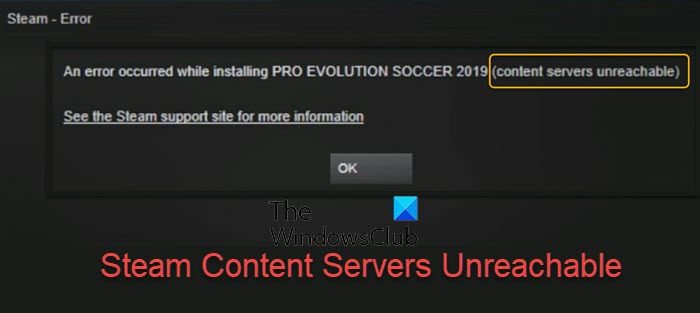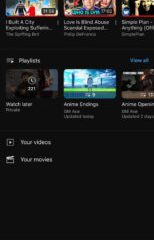Đối với những người thường xuyên sử dụng nền tảng Steam , rất có thể bạn đã gặp phải lỗi được gọi là Máy chủ nội dung không thể truy cập . Điều này thường xảy ra bất cứ khi nào bạn cố gắng mở hoặc cập nhật một trò chơi. Nó khá khó chịu, đặc biệt là khi bạn thực sự chỉ muốn nhảy vào và có vài phút tận hưởng.
Máy chủ nội dung không thể truy cập được trong Steam có nghĩa là gì?
Nếu bạn đang tự hỏi điều gì một máy chủ nội dung, tốt, cái tên khá dễ hiểu. Bạn thấy đấy, về cơ bản, đó là các máy chủ hoặc máy tính được sử dụng để lưu trữ nội dung cho người dùng truy cập. Các máy chủ như vậy không có xu hướng lưu trữ thông tin giao dịch như hồ sơ khách hàng, đơn đặt hàng, trong số những thứ khác. Nếu các máy chủ này không thể truy cập được, lỗi này sẽ xảy ra.
Cách khắc phục Máy chủ nội dung Steam Không truy cập được?
Việc kiểm soát được lỗi này phụ thuộc vào vấn đề cơ bản. Nếu bạn thấy thông báo lỗi không thể truy cập Máy chủ nội dung khi cài đặt hoặc chơi trò chơi trên Steam, thì các đề xuất này chắc chắn sẽ giúp bạn giải quyết vấn đề:
Tắt máy chủ ProxyXóa tất cả các bản tải xuống đang chờ xử lýMở ứng dụng Steam với tư cách quản trị viênRevert tệp Steam về mặc định trạng thái.
1] Tắt máy chủ proxy
Điều đầu tiên chúng ta sẽ làm ở đây là tắt cài đặt proxy. Một số người dùng đã xác nhận rằng việc tắt cài đặt proxy đã thiết lập lại mọi thứ.
Được, để bắt đầu, chúng tôi khuyên bạn nên mở hộp thoại Run bằng cách nhấn phím Windows + R. Chỉ trong giây lát, hộp sẽ xuất hiện ở góc dưới bên trái màn hình của bạn.
Bước tiếp theo ở đây là thêm lệnh sau:
inetcpl.cpl
Làm điều này sẽ khởi chạy cửa sổ Thuộc tính Internet và mặc dù nó có rất nhiều tùy chọn, chúng tôi không quan tâm đến hầu hết những gì nó phải cung cấp.
Sau khi mở cửa sổ Thuộc tính Internet, bạn phải chuyển đến tab Kết nối và từ đó, điều hướng đến LAN cài đặt .
Sau khi hoàn tất, bây giờ bạn phải tiếp tục và chọn Tự động phát hiện cài đặt và đảm bảo bỏ chọn Sử dụng máy chủ proxy . Sau khi hoàn thành những tác vụ đó, hãy nhấn OK và thế là xong. Giờ đây, bạn có thể kiểm tra xem Steam có hoạt động bình thường không sau khi khởi động lại.
2] Xóa tất cả các bản tải xuống đang chờ xử lý
Nếu bạn có nhiều bản tải xuống đang chờ xử lý, điều này có thể gây ra lỗi không thể truy cập máy chủ nội dung xuất hiện. Chúng tôi khuyên bạn nên xóa các tải xuống đang chờ xử lý để xem liệu mọi thứ có trở lại bình thường hay không.
Được, điều đầu tiên bạn phải làm nếu bạn chưa khởi chạy ứng dụng khách Steam và từ đó, chọn nút Thư viện .
Bước tiếp theo cần thực hiện ở đây là nhấp vào Tải xuống bị tạm dừng và ngay lập tức tất cả các bản tải xuống đang chờ xử lý sẽ xuất hiện.
Để loại bỏ tất cả các bản tải xuống đang chờ xử lý, bạn nên nhấp vào nút X bên cạnh mỗi bản tải xuống. Bạn phải làm lần lượt vì không có cách nào để loại bỏ chúng hàng loạt. Cuối cùng, điều hướng đến tab Trò chơi và xóa các trò chơi đang tải xuống.
3] Mở ứng dụng Steam với tư cách quản trị viên
Từ những gì chúng tôi thu thập được, có thể giải quyết lỗi không thể truy cập máy chủ nội dung chỉ cần mở Steam với tư cách quản trị viên. Để thực hiện việc này, bạn phải tìm biểu tượng Steam, sau đó nhấp chuột phải vào nó. Từ đó, vui lòng chọn Run as Administrator từ menu và thế là xong.
4] Hoàn nguyên các tệp Steam về trạng thái mặc định của chúng
Nếu mọi thứ ở trên không hoạt động như dự kiến, thì chúng tôi đề xuất đặt lại các tệp Steam về trạng thái cài đặt mặc định. Hãy để chúng tôi xem cách chúng tôi có thể hoàn thành việc này theo cách nhanh nhất có thể.
Để bắt đầu, bạn phải kích hoạt hộp thoại Run trên máy tính Windows 11/10 của mình bằng cách nhấn phím Windows + R . Sau đó, hộp sẽ xuất hiện ở góc dưới bên trái màn hình của bạn.
Để hoàn nguyên các tệp về trạng thái mặc định, bạn phải sao chép và dán những thứ sau vào hộp:
Steam://flushconfig
Nhấn Enter hoặc nút OK, sau đó đợi quá trình hoàn tất. Việc này sẽ không mất nhiều thời gian để hoàn thành. Sau khi hoàn tất, hãy đăng nhập vào tài khoản Steam của bạn, sau đó kiểm tra xem lỗi có còn gây phiền toái hay không.
Lỗi Không thể truy cập máy chủ nội dung có thể ảnh hưởng đến tất cả các trò chơi trên Steam không?
Có, lỗi này có thể gây ra sự cố cho tất cả các trò chơi điện tử liên quan đến Steam và không thành vấn đề nếu chúng là trò chơi đơn hay nhiều người chơi.
Đọc : Sửa lỗi sử dụng CPU cao của Steam Client Bootstrapper trên Windows.